Avant de pouvoir utiliser Tracking, vous devez obligatoirement créer une source de données spatiales pour Tracking. Tracking utilise des types de sources de données spécialement développées pour cette extension. Celles fournies avec Tracking lisent les données dans la base de données de Tracking, mais des sources de données Tracking additionnelles peuvent être développées pour obtenir les données de manière différente, par exemple en interrogeant un service web par Internet.
Après avoir préparé la source de données de Tracking, ainsi que les couches pour Tracking dans un ou plusieurs projets, vous serez prêts à passer à la configuration de l'extension Tracking.
Créer une source de données spatiale pour Tracking
Suivez les étapes suivantes pour créer une source de données spatiales pour Tracking.
1.Débutez la création d'une source de données spatiales. Le nom que vous donnez à la source de données n'est pas important.
2.À l'étape suivante, sélectionnez le type Default Tracking spatial data source. D'autres types de sources de données de Tracking peuvent être présents, comme celui pour les équipements Dickey-John pour la prise en charge des données d'épandage pour l'entretien hivernal. Leur configuration est similaire.
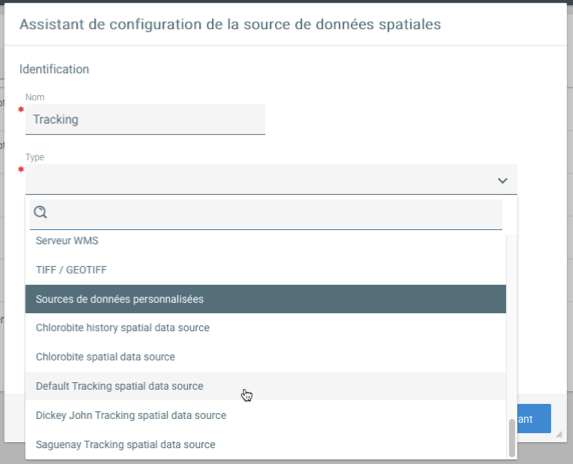
3.Sélectionnez à l'étape suivante la base de données de Tracking dans la liste.
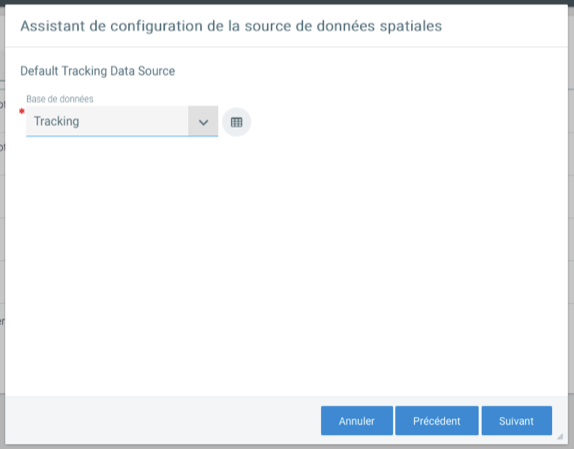
4.Sélectionnez ensuite la projection Longitude/Latitude (WGS 84) pour indiquer à JMap qu'il s'agit de données GPS. Dans certains cas spécifiques, la projection pourra être différente.
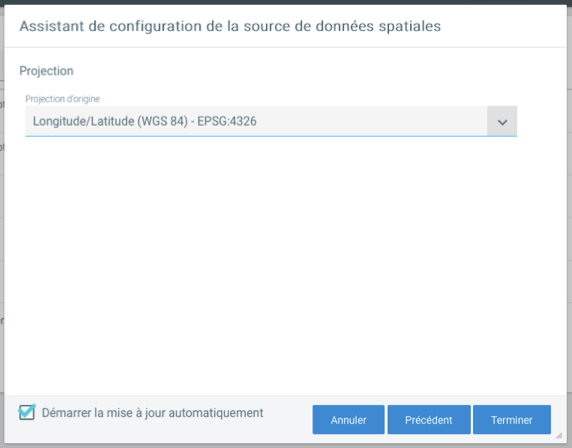
5.Appuyez sur Terminer.
Créer des couches pour Tracking dans un projet
Pour visualiser les unités mobiles prises en charge par Tracking dans un projet, vous devez créer au moins 2 couches pour Tracking, la couches des unités mobiles et la couche d'historique.
Chaque paire de couches sera utilisée pour la gestion d'un ensemble d'unités mobiles (p. e. véhicules de police). Il vous appartient de décider comment les unités mobiles seront structurées et combien de couches vous souhaitez créer.
Suivez les étapes suivantes.
1.Créez une couche (nommée Véhicules, par exemple) d'unités mobiles dont la source de données spatiales est la source de données Tracking crée plus haut.
2.À l'étape des attributs liés, vous devez obligatoirement, au minimum, sélectionner les attributs suivants : MOBILE_ID, DIRECTION, TIME et MOBILE_NAME.
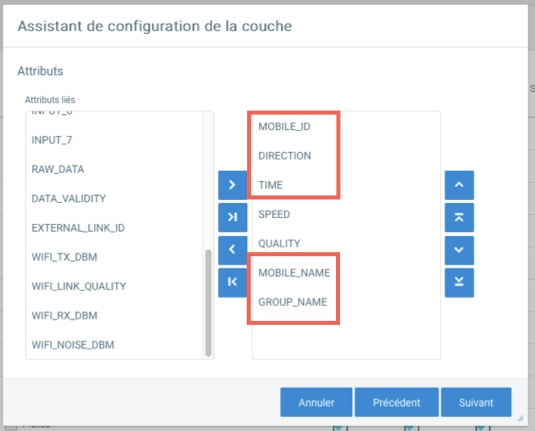
Ces attributs sont nécessaires pour le fonctionnement de Tracking. Vous pouvez aussi sélectionner tous les autres attributs que vous souhaitez pouvoir utiliser dans JMap.
3.À l'étape du mode de chargement, vous devez sélectionner le mode Par région.
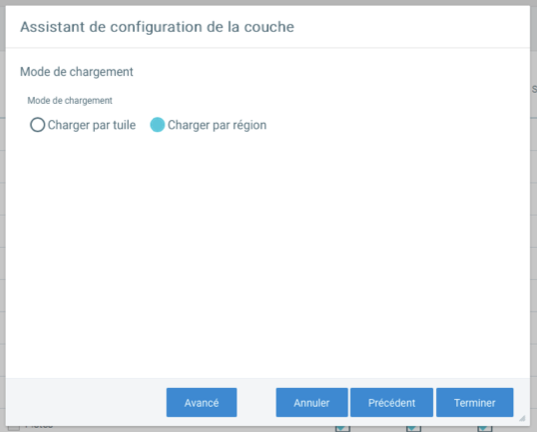
4.Dans la section Avancé, désactivez l'option Réduire la précision.
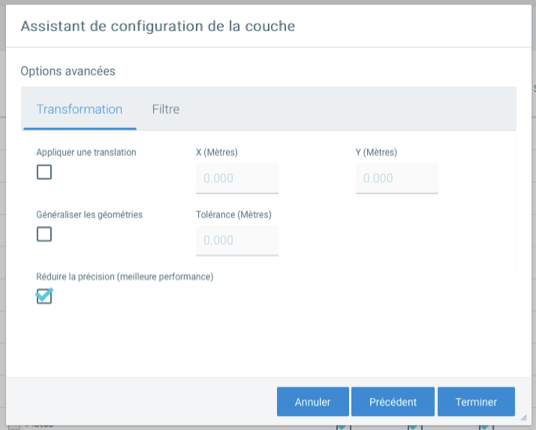
5.Toujours dans la section Avancé, il est possible d'utiliser la fonction de filtres avec conditions SQL pour préciser le contenu de la couche de Tracking. Ceci permettrait d'avoir plusieurs couches de Tracking contenant différentes unités mobiles. Pour cela, vous pouvez utiliser les groupes assignés aux unités mobiles, définis dans la configuration des unités mobiles. Voir Gestion des unités mobiles et des groupes pour plus d'information. Cette étape est optionnelle et vous pourrez y revenir facilement par la suite.
6.Appuyez sur Terminer.
Important Vous devez aussi créer une 2e couche (nommée Véhicules - Historique, par exemple), identique à la précédente, mais qui servira à afficher l'historique (positions passées) des unités mobiles de la couche. Répétez les 6 étapes précédentes pour la couche d'historique. |